Layers (keyboard shortcuts) – Adobe After Effects User Manual
Page 52
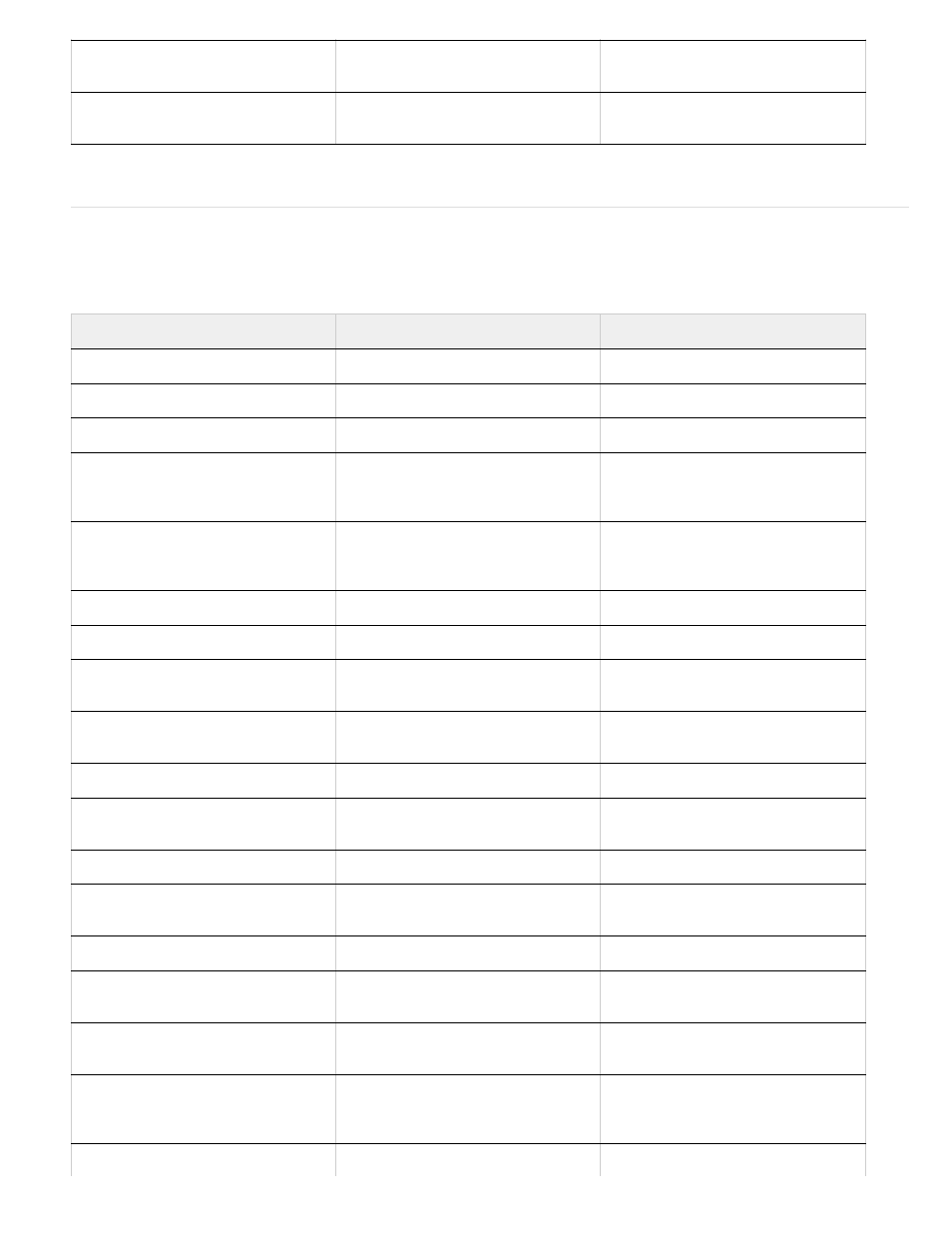
Note:
Layers (keyboard shortcuts)
Some operations do not affect shy layers.
Apply most recently applied effect to
selected layers
Ctrl+Alt+Shift+E
Command+Option+Shift+E
Apply most recently applied animation
preset to selected layers
Ctrl+Alt+Shift+F
Command+Option+Shift+F
Result
Windows
Mac OS
New solid layer
Ctrl+Y
Command+Y
New null layer
Ctrl+Alt+Shift+Y
Command+Option+Shift+Y
New adjustment layer
Ctrl+Alt+Y
Command+Option+Y
Select layer (1-999) by its number
(enter digits rapidly for two-digit and
three-digit numbers)
0-9 on numeric keypad*
0-9 on numeric keypad*
Toggle selection of layer (1-999) by its
number (enter digits rapidly for two-
digit and three-digit numbers)
Shift+0-9 on numeric keypad*
Shift+0-9 on numeric keypad*
Select next layer in stacking order
Ctrl+Down Arrow
Command+Down Arrow
Select previous layer in stacking order
Ctrl+Up Arrow
Command+Up Arrow
Extend selection to next layer in
stacking order
Ctrl+Shift+Down Arrow
Command+Shift+Down Arrow
Extend selection to previous layer in
stacking order
Ctrl+Shift+Up Arrow
Command+Shift+Up Arrow
Deselect all layers
Ctrl+Shift+A
Command+Shift+A
Scroll topmost selected layer to top of
Timeline panel
X
X
Show or hide Parent column
Shift+F4
Shift+F4
Show or hide Layer Switches and
Modes columns
F4
F4
Turn off all other solo switches
Alt-click solo switch
Option-click solo switch
Turn Video (eyeball) switch on or off
for selected layers
Ctrl+Alt+Shift+V
Command+Option+Shift+V
Turn off Video switch for all video
layers other than selected layers
Ctrl+Shift+V
Command+Shift+V
Open settings dialog box for selected
solid, light, camera, null, or adjustment
layer
Ctrl+Shift+Y
Command+Shift+Y
Paste layers at current time
Ctrl+Alt+V
Command+Option+V
48